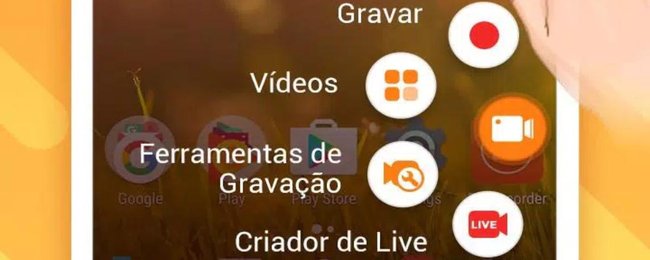
A tecnologia de captura de tela é um dos recursos mais comuns em smartphones, sendo capaz de atuar em segundo plano para gravar tudo o que é mostrado no visor. Enquanto alguns modelos de celular têm essa ferramenta nativa no sistema, há programas externos que fazem trabalhos até mais competentes, oferecendo funções alternativas e melhor qualidade no processo de gravação.
Aqui, utilizamos o aplicativo DU Recorder, disponível para Android 5.0 e superior, para mostrar como é fácil gravar a tela do smartphone, além de executar diversas outras tarefas para deixar o vídeo com ainda mais dinâmica. Confira abaixo o passo a passo de como utilizar o app no celular.
Passo a passo de uso do DU Recorder
1. Na página de download do aplicativo, selecione "Baixar grátis" no topo da tela.
2. Após instalar o app pela Play Store, autorize as permissões e acesse a página inicial do programa.
3. Toda vez que o aplicativo for selecionado, um menu suspenso aparecerá à direita do visor. Toque nele e instantaneamente a tela começará a ser gravada. Para finalizar o vídeo, basta pressionar o mesmo botão e pausá-lo.
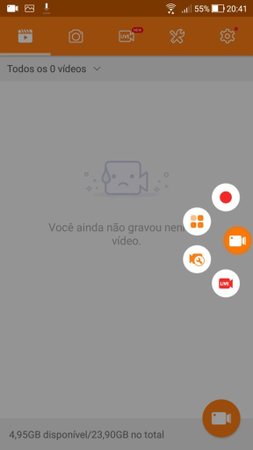
No menu suspenso é possível encontrar os recursos de gravação de tela, criação de live, conferência de vídeos salvos e abertura da câmera do celular.
4. Para encerrá-lo, basta arrastar até o fundo do display, no ícone "X".
Edição de vídeo
1. Na aba de ferramentas, há diversos recursos de edição, permitindo a transformação do vídeo em outros tipos de conteúdo.
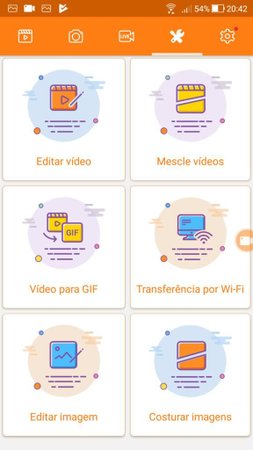
2. Para editá-lo, selecione "Editar vídeo" e, com o vídeo aberto, altere as configurações com os efeitos que desejar.
3. Por fim, você será levado à tela de ajustes finais, na qual poderá alterar a resolução, os quadros por segundo e outros detalhes de qualidade.
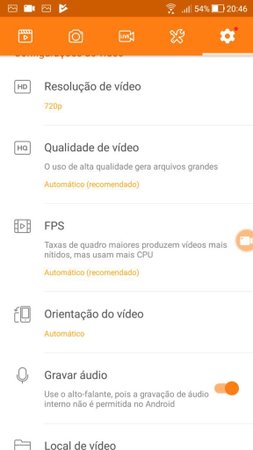
)
)
)
)